
LastPass is een online wachtwoordbeheerder waarmee u al uw wachtwoorden veilig kunt opslaan en overal kunt openen. Zoals de ontwikkelaars van LastPass zeggen, is dit het laatste wachtwoord dat u moet onthouden.
Als u hulp nodig heeft om aan de slag te gaan met LastPass, raadpleeg dan onze How-To Geek-gids om aan de slag te gaan met LastPass . Het legt uit wat LastPass is, hoe u zich aanmeldt voor LastPass en hoe u LastPass gebruikt om veilige wachtwoorden te genereren en op te slaan. We hebben er ook een artikel over gepubliceerd het maken en gebruiken van beveiligde notities in LastPass .
U kunt LastPass gebruiken om uw gebruikersnamen en wachtwoorden voor websites op te slaan en vervolgens met één klik op deze sites in te loggen. Alle gegevens die in LastPass zijn opgeslagen, worden automatisch gesynchroniseerd en u kunt ze openen vanaf elke Windows-, Linux- of Mac-computer met behulp van een webbrowser-extensie en de meeste populaire smartphonebesturingssystemen, zoals Android, iPhone en BlackBerry. Al uw gegevens voor LastPass worden lokaal op uw computer gecodeerd voordat ze naar de LastPass-servers worden verzonden en alleen uw LastPass-hoofdwachtwoord kan deze ontgrendelen. U kunt in LastPass ook meer dan alleen gebruikersnamen en wachtwoorden opslaan. Alle vertrouwelijke gegevens kunnen in LastPass worden opgeslagen.
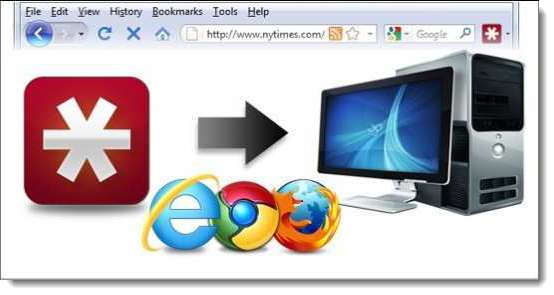
De standaardmethode om toegang te krijgen tot uw gecodeerde informatie die in LastPass is opgeslagen, is online via een webbrowser-extensie. Wat doet u echter als u toegang moet hebben tot bepaalde informatie uit uw LastPass-kluis en u een computer zonder internetverbinding gebruikt? LastPass Pocket is een draagbaar programma waarmee u al uw LastPass-gegevens van de server kunt downloaden en opslaan in een veilig, gecodeerd bestand dat u kunt opslaan op een USB-flashstation en kunt meenemen.
Er zijn enkele beperkingen van LastPass Pocket. Een beperking is dat u alleen de gegevens in uw LastPass-kluis kunt bekijken. U kunt de items die zijn gedownload naar LastPass Pocket vanuit uw online kluis bewerken, maar de items kunnen niet opnieuw worden geüpload naar uw LastPass-kluis en ze zijn alleen beschikbaar zolang LastPass Pocket open is. Om gewijzigde of toegevoegde vermeldingen op te slaan en offline toegang tot uw gegevens te hebben wanneer u LastPass Pocket opnieuw opent, moet u uw kluis exporteren naar een lokaal opgeslagen versleuteld bestand. Een andere beperking van LastPass Pocket is dat als u uw gegevens eenmaal naar een lokaal gecodeerd bestand exporteert en het vervolgens opnieuw opent in LastPass Pocket, u geen gegevens meer kunt toevoegen of bewerken. U kunt alleen vermeldingen bekijken en informatie uit de vermeldingen kopiëren. Het wordt aanbevolen LastPass Pocket alleen te gebruiken om uw invoer te bekijken, niet als een bewerkbare offline wachtwoordkluis.
Dat gezegd hebbende, laten we u zien hoe u uw LastPass-kluis downloadt in LastPass Pocket, een item toevoegt en de gegevens exporteert naar een veilig, lokaal gecodeerd bestand.
Download het pocket.exe-bestand (de link staat aan het einde van dit artikel) en sla het op een USB-stick of externe schijf op. Dubbelklik op het bestand pocket.exe om LastPass Pocket uit te voeren.
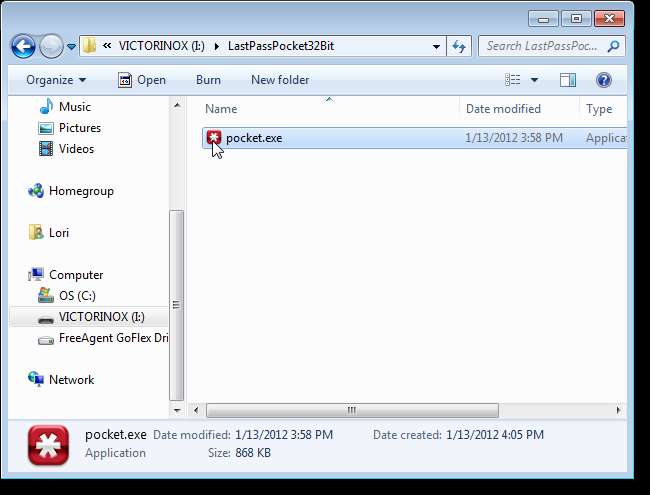
Het dialoogvenster Versleutelde gegevens openen wordt weergegeven. Voer uw e-mailadres en wachtwoord in voor uw LastPass-kluis. Selecteer bij Gegevenslocatie Mijn gegevens laden uit LastPass.com. Gebruik de selectievakjes naast Onthouden? om LastPass Pocket de informatie die in dit dialoogvenster is ingevoerd, te laten onthouden, indien gewenst. We raden af om LastPass Pocket uw wachtwoord te laten onthouden. Als u het elke keer moet invoeren, is het veiliger. Klik op Openen.
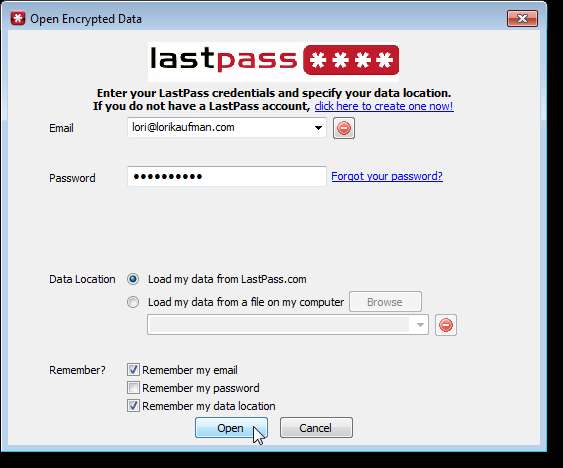
Uw LastPass-kluis wordt gedownload van de LastPass-website en uitgepakt in LastPass Pocket.
OPMERKING: de groepsstructuur van uw kluis kan er anders uitzien. We hebben een KeePass-bestand geconverteerd naar LastPass, dus de groepen zijn gemaakt op basis van de groepen in KeePass.
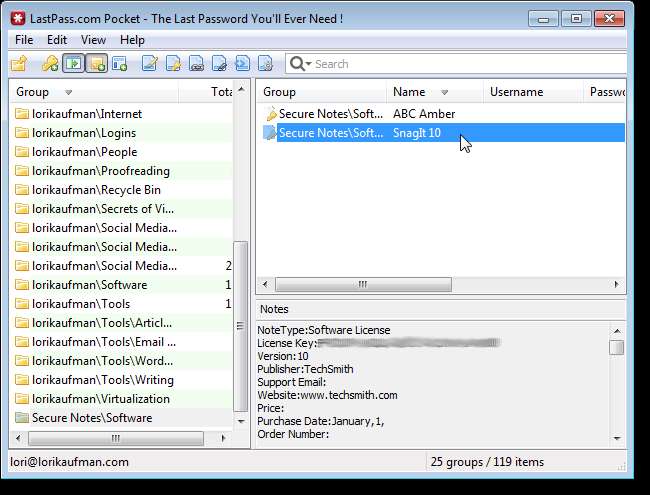
U kunt items toevoegen aan uw lokale kluis en items bewerken die u hebt gedownload. Als u bijvoorbeeld een beveiligde notitie wilt toevoegen, selecteert u Beveiligde notitie toevoegen in het menu Bewerken.
OPMERKING: Onthoud dat u alleen items kunt toevoegen en bewerken wanneer u uw kluis voor het eerst downloadt naar LastPass Pocket. Nadat u uw gegevens hebt geëxporteerd (verderop in dit artikel uitgelegd) en deze opnieuw heeft geopend, kunt u de kluis niet meer bewerken.
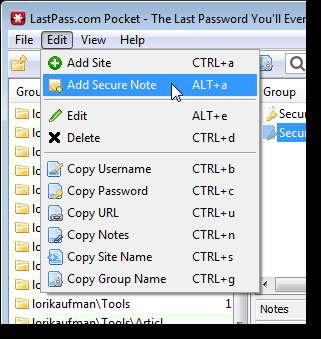
Het dialoogvenster Beveiligde notitie toevoegen wordt weergegeven. Voer een naam in voor de notitie en selecteer een groep in de vervolgkeuzelijst. Voer de privé-informatie in die u voor deze notitie wilt opslaan in het vak Notities. Als u uw wachtwoord opnieuw wilt invoeren om toegang te krijgen tot deze notitie in LastPass Pocket, schakelt u het selectievakje Wachtwoord opnieuw vragen in. Klik OK.
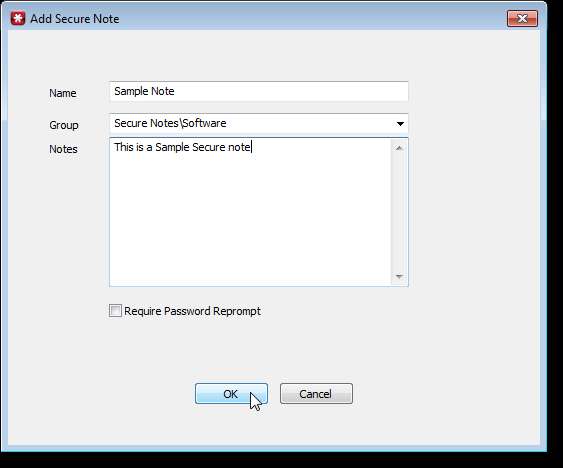
De beveiligde notitie wordt toegevoegd aan de groep Beveiligde notities.
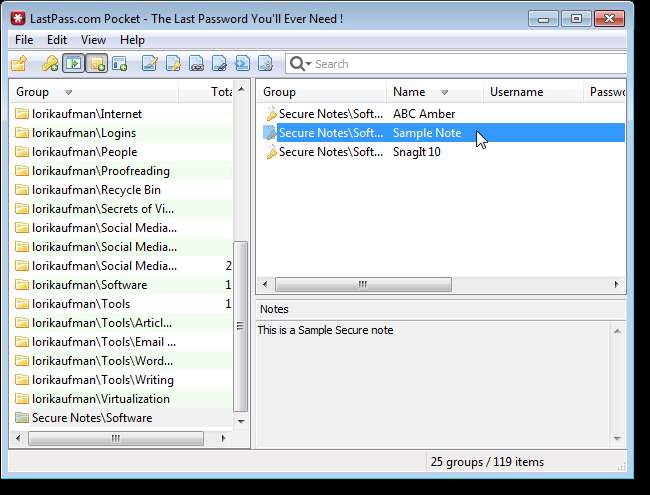
Om de gegevens in uw kluis op te slaan in een lokaal, beveiligd bestand waartoe u toegang hebt wanneer u niet online bent, selecteert u Exporteren in het menu Bestand.
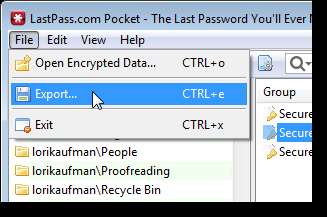
Selecteer in het dialoogvenster Uw gegevens exporteren of u een gecodeerde kopie van uw gegevens wilt exporteren of een kopie van uw gegevens in platte tekst in CSV-indeling wilt exporteren. We raden u aan om uw gegevens naar een versleuteld bestand te exporteren. Als u naar platte tekst exporteert, zijn uw gegevens helemaal NIET beschermd.
Typ het wachtwoord voor uw kluis in het invoervak Wachtwoord.
Gebruik de knop Bladeren om een locatie voor het gecodeerde XML-bestand te selecteren. We hebben het opgeslagen op de USB-stick met het bestand pocket.exe. Niemand heeft toegang tot uw gecodeerde kluis zonder uw hoofdwachtwoord.
Selecteer nogmaals of u wilt dat LastPass Pocket uw wachtwoord en gegevenslocatie onthoudt met behulp van de selectievakjes naast Onthouden. Nogmaals, we raden af om LastPass Pocket uw wachtwoord te laten onthouden. Klik op Exporteren om het gecodeerde bestand te maken.
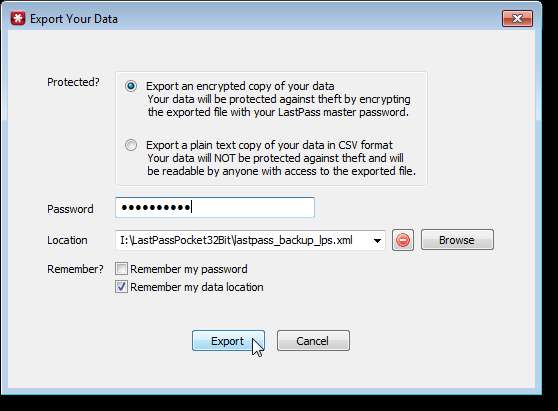
Als u uw gegevens eerder naar dezelfde bestandsnaam heeft geëxporteerd, wordt het volgende dialoogvenster weergegeven. Klik op OK om het bestand te vervangen door de bijgewerkte gegevens.

Er wordt een dialoogvenster weergegeven wanneer uw gegevens met succes zijn geëxporteerd.
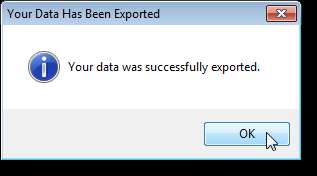
Wanneer u nu LastPass Pocket opnieuw opent, of wanneer u Versleutelde gegevens openen selecteert in het menu Bestand in het programma, kunt u ervoor kiezen om de versleutelde kluisgegevens te openen die u lokaal hebt opgeslagen. Om dit te doen, selecteert u het keuzerondje Mijn gegevens laden vanuit een bestand op mijn computer naast Gegevenslocatie. Klik op de knop Bladeren om het bestand te selecteren.
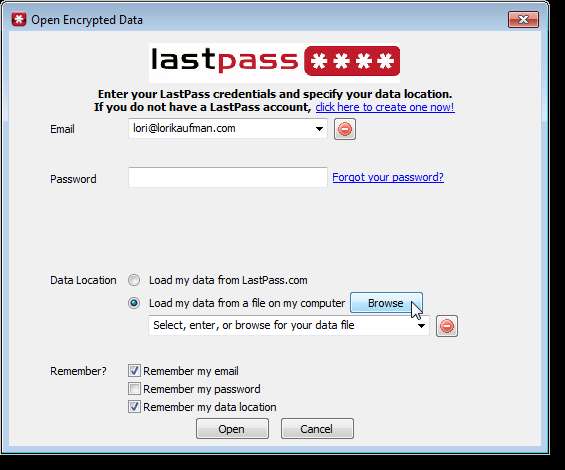
Navigeer in het veld Geef de locatie van uw gegevensbestand op naar waar u het gecodeerde gegevensbestand hebt geëxporteerd, selecteer het en klik op Openen.
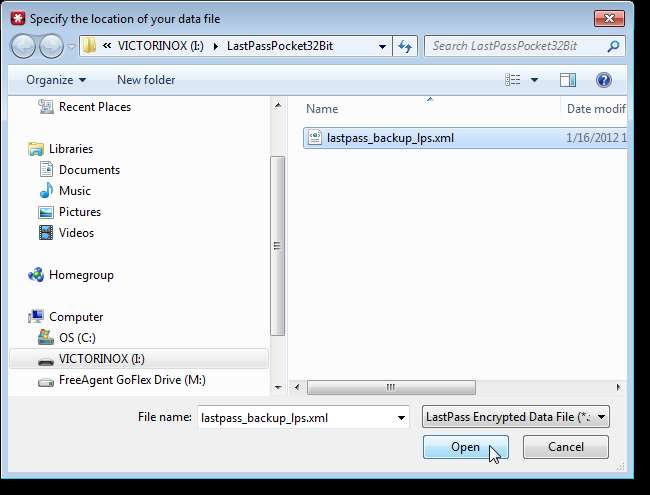
Het pad naar uw gecodeerde bestand wordt weergegeven in het invoervak. Klik op Openen om de gegevens weer in LastPass Pocket te importeren.

LastPass is ook beschikbaar in een draagbare versie die kan worden geïnstalleerd in de draagbare versies van Firefox en Chrome. Dit is een handige optie om veilig toegang te krijgen tot uw LastPass-kluis als u vaak internetcafés gebruikt of online gaat vanaf niet-vertrouwde computers. Zie de LastPass Portable handleiding voor meer informatie over het downloaden en installeren van de draagbare versies van Firefox en Chrome en het installeren van de LastPass-plug-ins.
Download LastPass Pocket van https://lastpass.com/misc_download.php .
De wachtwoorden en andere informatie worden gedownload naar het lokale systeem van waaruit ze kunnen worden geopend zolang de applicatie open blijft.
Als u het programma weer sluit, is de informatie niet meer beschikbaar, tenzij deze naar het lokale systeem wordt geëxporteerd. De optie om alle wachtwoorden te exporteren is beschikbaar door op Bestand> Exporteren te klikken.
De wachtwoorden kunnen worden opgeslagen in een gecodeerd bestand, dat wordt beschermd door het LastPass-hoofdwachtwoord, of een kopie in platte tekst die niet is beveiligd en leesbaar voor iedereen met toegang tot de computer. Nadat de wachtwoorden zijn geëxporteerd, kunnen ze op elk moment weer in de wachtwoordbeheerder worden geladen, zelfs als er op dat moment geen internettoegang beschikbaar is.
Alle informatie kan naar het klembord worden gekopieerd voor gebruik in andere programma's of services.
Last Pass Pocket is een interessante tool voor Last Pass-gebruikers die offline toegang tot hun wachtwoorden nodig hebben. De wachtwoordbeheerder is beschikbaar alleen voor Windows en Mac. Windows-gebruikers kunnen een 32-bits of 64-bits editie van het draagbare programma downloaden. ( via )
Download LastPass Pocket van https://lastpass.com/misc_download.php .
LastPass Pocket «LastPass-gebruikershandleiding
LastPass Portable «LastPass-gebruikershandleiding
Einde.
Houd die moeilijk te onthouden kaartnummers beschikbaar en veilig met LastPass - How-To Geek
Installeer de LastPass-extensie in Opera Browser - How-To Geek
De How-To Geek-gids om aan de slag te gaan met LastPass - How-To Geek
Er is nauwelijks een andere browserextensie / add-on die de surfervaring op internet zo gemakkelijk kan maken als Lastpass. Zoals de ontwikkelaars van dit hulpprogramma zeggen, het laatste wachtwoord dat u ooit zult moeten onthouden, en LastPass doet dat al maanden voor mij.
Er is echter een kleine overlast, LastPass heeft er een gewoonte van gemaakt om geen wachtwoorden te onthouden, aangezien ik ze aan vertrouwde oude LastPass en ga verder. Dus als ik een andere computer gebruik, wordt het echt frustrerend om het wachtwoord voor mijn niet zo vaak gebruikte accounts te raden. Overweeg voor tijden als deze LastPass-zak .
Deze draagbare applicatie kan al uw login-informatie verzamelen van uw Lastpass.com-account of een gecodeerd bestand op uw harde schijf, en die informatie weergeven in een eenvoudige interface.

Het is zo eenvoudig als u maar kunt. Op het beginniveau wordt u gevraagd om uw LastPass-inloggegevens in te voeren of het pad naar het versleuteld data-bestand op uw lokale bestandssysteem. U kunt er ook voor kiezen om het bestandspad of e-mailadres en wachtwoord voor inloggen te onthouden. De hoofdinterface zelf biedt opgeslagen wachtwoorden gecategoriseerd in Alles, Favorieten, Beveiligde notities enz., Om er maar een paar te noemen. U kunt ervoor kiezen om bijna elk veld uit het menu Weergeven te kopiëren, en tot slot kunt u alle wachtwoorden vrijgeven als u er iets van nodig hebt (hiervoor is opnieuw een hoofdwachtwoord nodig).

LastPass Pocket is een gratis, draagbare applicatie van de ontwikkelaars van LastPass die zowel als offline opslagkluis als back-up voor uw wachtwoorden kan dienen. Het werkt met zowel 32- als 64-bits besturingssystemen en is beschikbaar voor ramen , Mac OS X en Linux.
LastPass Pocket downloaden (Windows) (Ga naar het Windows-tabblad en u vindt de tool onder aan de pagina)
LastPass Pocket is een bureaubladtool om uw wachtwoorden offline te bekijken






